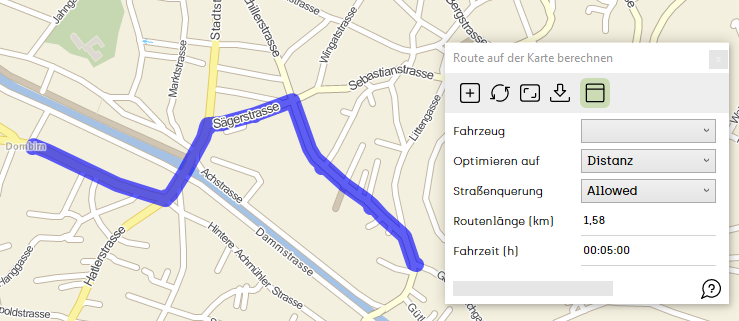Route berechnen: Unterschied zwischen den Versionen
Admin (Diskussion | Beiträge) |
Admin (Diskussion | Beiträge) |
||
| (18 dazwischenliegende Versionen desselben Benutzers werden nicht angezeigt) | |||
| Zeile 1: | Zeile 1: | ||
| − | [[ | + | ''[[awm_Hilfesystem|Hauptmenü]] / [[awm Kartenansicht|Karte]] / Route berechnen'' |
---- | ---- | ||
| − | + | __NOTOC__ | |
| − | + | Dieses Werkzeug können Sie verwenden um in awm Routen zu berechnen. Aktivieren Sie das Werkzeug. | |
| − | Den Endpunkt setzen Sie mit | + | Definieren Sie anschließend im Dialogfenster ob die Optimierung auf Distanz oder auf Fahrzeit erfolgen soll. |
| + | |||
| + | Des weiteren besteht die Möglichkeit festzulegen wie das Queren von Straßen behandelt wird. Damit kann verhindert werden, dass eine Straße im Querverkehr durchkreuzt wird. Es gibt die folgenden Auswahlmöglichkeiten: | ||
| + | |||
| + | *Allowed: bedeutet, dass ein nach links abbiegen im Querverkehr erlaubt ist. | ||
| + | *Discouraged: legt fest, dass wenn möglich eine Umfahrung gewählt werden soll. | ||
| + | *Forbidden: bedeutet, dass eine Umfahrung gewählt werden muss. | ||
| + | |||
| + | Anschließend wählen Sie die von Ihnen gewünschte Startposition durch einen Klick auf die linke Maustaste. | ||
| + | |||
| + | Nun wählen Sie mit mehreren Klicks die gewünschten Straßenabschnitte aus. Den Endpunkt setzen Sie mit Shift + Klick auf die linke Maustaste. | ||
| + | |||
| + | Abschließend erscheint ein Fenster in welchem die Routenlänge sowie die dafür benötigte Zeit ersichtlich ist. | ||
| + | |||
| + | Bitte beachten Sie, dass die Geschwindigkeit die hier verwendet wird eine allgemein gültige vom Kartendienst hinterlegte Geschwindigkeit ist, die nicht verändert werden kann. | ||
| + | |||
| + | Um die Geschwindigkeit zu Verifizieren könnten Sie diese anhand der Routenlänge (km) / Fahrzeit (h) berechnen. | ||
| − | |||
[[File:Routeberechnen.png]] | [[File:Routeberechnen.png]] | ||
| + | |||
| + | |||
| + | ==Weiterlesen== | ||
| + | |||
| + | [[Aktuelles Werkzeug deaktivieren]] | ||
| + | |||
| + | [[Entfernungen messen]] | ||
| + | |||
| + | [[Screenshot erstellen]] | ||
| + | |||
| + | [[Screenshot drucken]] | ||
| + | |||
| + | [[Karte einnorden]] | ||
| + | |||
| + | [[Kartenmaterial]] | ||
| + | |||
| + | [[Google Maps]] | ||
| + | |||
| + | [[Aktuelle Kartenansicht als Standardansicht speichern]] | ||
| + | |||
| + | [[Zur Standardposition springen]] | ||
| + | |||
| + | [[Adresse ermitteln]] | ||
| + | |||
| + | [[Adresse suchen]] | ||
Aktuelle Version vom 8. April 2020, 14:04 Uhr
Hauptmenü / Karte / Route berechnen
Dieses Werkzeug können Sie verwenden um in awm Routen zu berechnen. Aktivieren Sie das Werkzeug.
Definieren Sie anschließend im Dialogfenster ob die Optimierung auf Distanz oder auf Fahrzeit erfolgen soll.
Des weiteren besteht die Möglichkeit festzulegen wie das Queren von Straßen behandelt wird. Damit kann verhindert werden, dass eine Straße im Querverkehr durchkreuzt wird. Es gibt die folgenden Auswahlmöglichkeiten:
- Allowed: bedeutet, dass ein nach links abbiegen im Querverkehr erlaubt ist.
- Discouraged: legt fest, dass wenn möglich eine Umfahrung gewählt werden soll.
- Forbidden: bedeutet, dass eine Umfahrung gewählt werden muss.
Anschließend wählen Sie die von Ihnen gewünschte Startposition durch einen Klick auf die linke Maustaste.
Nun wählen Sie mit mehreren Klicks die gewünschten Straßenabschnitte aus. Den Endpunkt setzen Sie mit Shift + Klick auf die linke Maustaste.
Abschließend erscheint ein Fenster in welchem die Routenlänge sowie die dafür benötigte Zeit ersichtlich ist.
Bitte beachten Sie, dass die Geschwindigkeit die hier verwendet wird eine allgemein gültige vom Kartendienst hinterlegte Geschwindigkeit ist, die nicht verändert werden kann.
Um die Geschwindigkeit zu Verifizieren könnten Sie diese anhand der Routenlänge (km) / Fahrzeit (h) berechnen.
Weiterlesen
Aktuelles Werkzeug deaktivieren